Настройка outlook для mail.ru

Наверное, всем известен такой почтовый сервис, как mail.ru. И многие создают почтовые ящики именно на данном сервисе.
Но сразу стоит заметить, что многие пользователи сегодня пользуются далеко не одним почтовым ящиком. И для их совместного использования, лучше всего использовать специальные почтовые программы. Одной из таких программ является программа Microsoft Outlook. Чтобы использовать какой-либо почтовый ящик в данной программе, его нужно настроить. Произведем настройку Microsoft Outlook 2003/2007 для mail.ru. Прежде всего вам нужно будет зайти в саму почтовую программу. Дальше ищите и выбирайте пункт "Сервис" а в нем нажимайте на пункт "Настройка учетных записей".
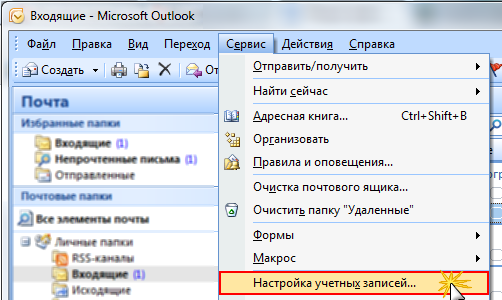
Дальше откроется окно, в котором нужно будет нажать на пункт "Создать". Затем вам нужно будет отметить пункты "Сервер Exchange, POP3, IMAP или HTML" и нажать кнопку с надписью "Далее".
После этого появится новое окно, в котором нужно отметить пункт "Настроить вручную параметры сервера или дополнительные типы серверов". После этого опять нажимаем "Далее".

Дальше появится окно, в котором отмечаем пункт "Электронная почта Интернета" и опять же жмем "Далее". После этого нужно ввести свои данные в разделе "Сведения о пользователе". Здесь вам нужно будет ввести свое имя и адрес вашей электронной почты. После этого переходите в меню "Сведения о сервере" и вводите в нем следующие данные. В поле "Тип учетной записи" пишем IMAP, в поле "Сервер входящей почты" - imap.mail.ru и в поле "Сервер исходящей почты" - smtp.mail.ru.
Дальше необходимо ввести данные в меню "Вход в систему". Здесь вам нужно будет указать следующее: "Пользователь" - название вашего почтового ящика, "Пароль" - тот пароль, который в данный момент используется в вашем почтовом ящике mail.ru.
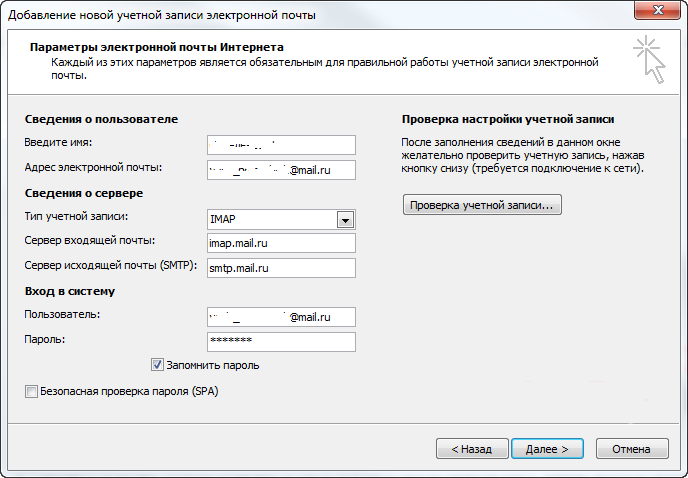
После этого вам нужно будет обновить список папок в программе. После обновления список будет аналогичен тому, который используется в вашем ящике mail.ru. В принципе это и все что нужно сделать, чтобы настроить почтовый ящик mail.ru в программе Microsoft Outlook.
